大家好,我们今天来讲解dz的安装调试过程,呵呵!
讲我们dz7.2压缩包直接解压,然后把我们的解压后的upload文件夹中的所有文件全部上传到服务器的web文件下(不需要新建文件夹,直接发送到web目录下就OK!)然后我们根据 我们的dz7.2压缩包解压后的文件中的一个名称为readme的文件夹中的一个名称为readme.text文档中的说明来安装我们的dz!!!下面我们来讲解安装过程!!!
假设我们的域名为http://www.jb51.net/
先在浏览器中输入http://www.jb51.net/install/ ,直接点击安装
接着下一步:这一步什么都不用管,直接点击下一步!!
接着: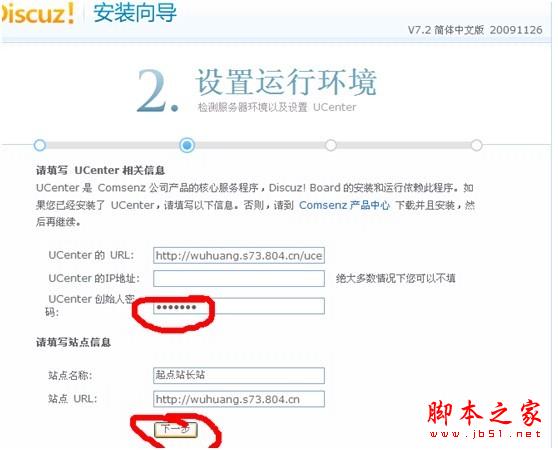
按照圈来填写就可以了
接着:
根据我们会员中心的数据库管理,认真填写数据库信息!!!
接着: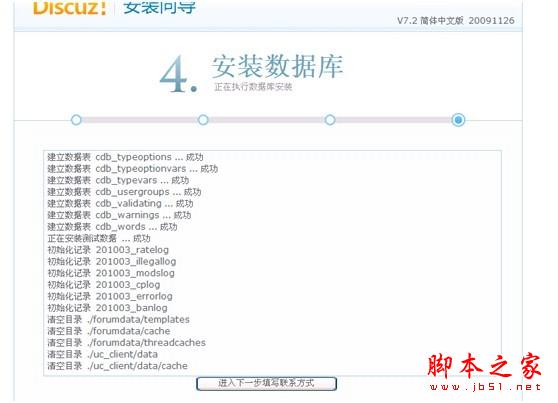
接着:
此步骤可以跳过不填写,但是最好填下!
接着: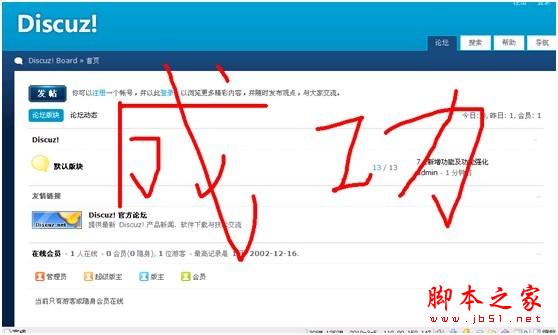
完成!!!
讲我们dz7.2压缩包直接解压,然后把我们的解压后的upload文件夹中的所有文件全部上传到服务器的web文件下(不需要新建文件夹,直接发送到web目录下就OK!)然后我们根据 我们的dz7.2压缩包解压后的文件中的一个名称为readme的文件夹中的一个名称为readme.text文档中的说明来安装我们的dz!!!下面我们来讲解安装过程!!!
假设我们的域名为http://www.jb51.net/
先在浏览器中输入http://www.jb51.net/install/ ,直接点击安装
接着下一步:这一步什么都不用管,直接点击下一步!!

接着:
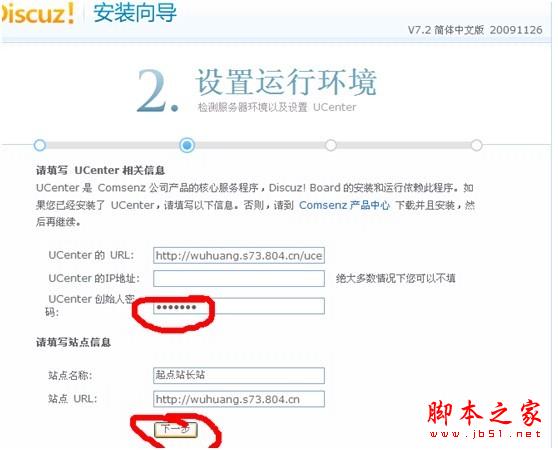
按照圈来填写就可以了
接着:

根据我们会员中心的数据库管理,认真填写数据库信息!!!
接着:
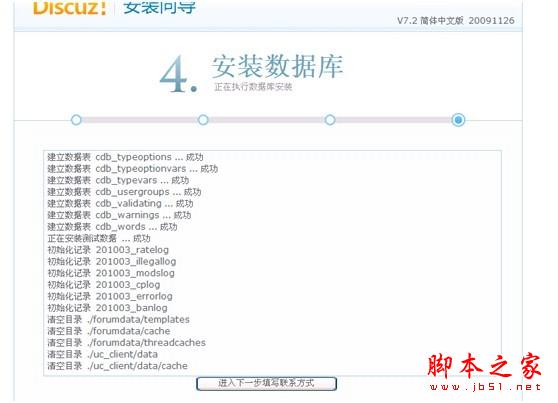
接着:

此步骤可以跳过不填写,但是最好填下!
接着:
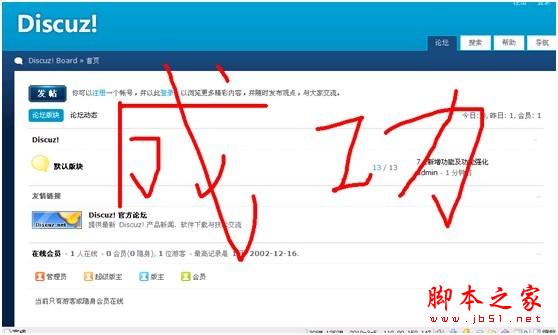
完成!!!
关键字词:



